你是否知道Excel2013怎样更改页面显示比例?今天小编就给大家讲解一下更改页面显示比例的方法哦,下面我们就一起去学习学习吧。
Excel2013更改页面显示比例的步骤:
例如有如下所示的表格,发现在工作表中显示不全,需要拖动滚动条才可以查看到数据。

切换到“视图”选项卡,单击“显示比例”按钮。
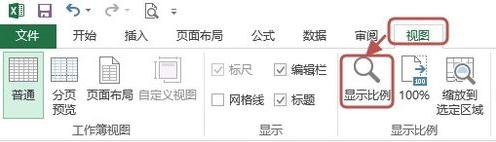
打开显示比例对话框,选择相应的显示比例,这里以选择“75%”为例,然后单击“确定”按钮。
说明:除了选择相应比例外,你可以自定义比例或选择“切好容纳选定区域”。
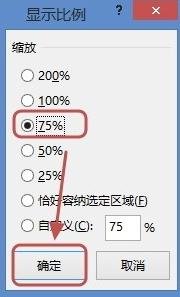
这时候页面就按照选定的比例缩放,效果如下图所示。
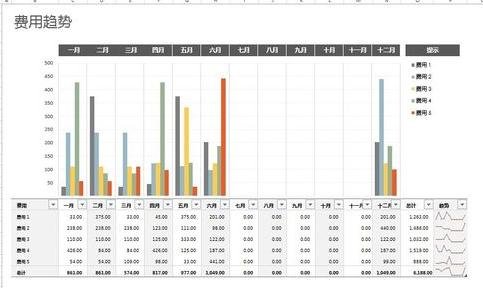
说明:如果你想恢复默认值,可以单击“视图”选项卡中“100%”按钮即可。
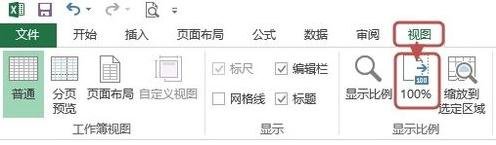
以上就是Excel2013更改页面显示比例的方法,希望可以帮助到大家。
 天极下载
天极下载






























































